Qt Creator是一款跨平臺集成開發環境(IDE),主要適用于支持Qt框架的各類應用程序開發。其內置的遠程調試機制使得開發者能夠在本地開發環境中對部署在遠程設備上的代碼進行調試,無需直接對遠程設備進行操作。Qt Creator會通過網絡連接到遠程設備,將調試信息傳輸回本地環境。接下來就為各位小伙伴詳細解析如何在 ELF 1 開發環境下配置Qt Creator,以實現高效的遠程調試功能。
QtCreator新建工程
1、執行環境變量
elf@ubuntu:~$ . /opt/fsl-imx-x11/4.1.15-2.0.0/environment-setup-cortexa7hf-neon-poky-linux-gnueabi
2、打開Qt Creator
elf@ubuntu:~$ /opt/Qt5.6.2/Tools/QtCreator/bin/qtcreator &
3、新建工程
單擊“文件”,選擇“新建文件或項目”,按下圖進行配置:
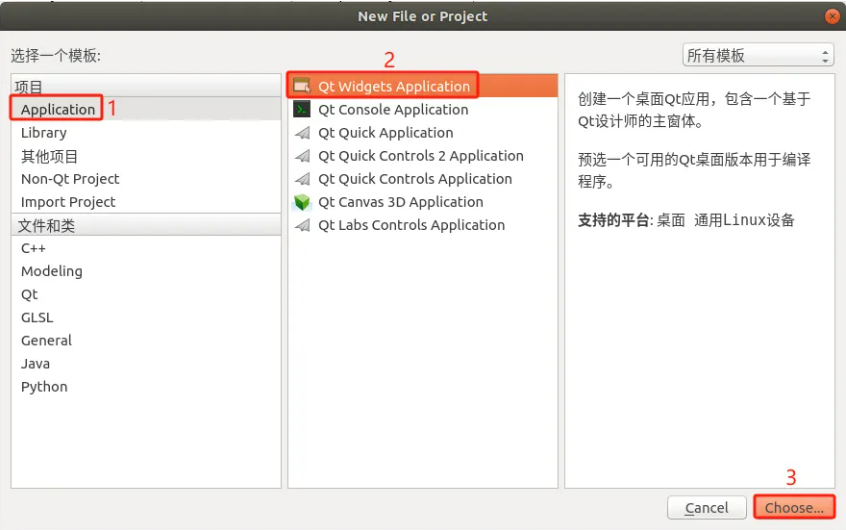
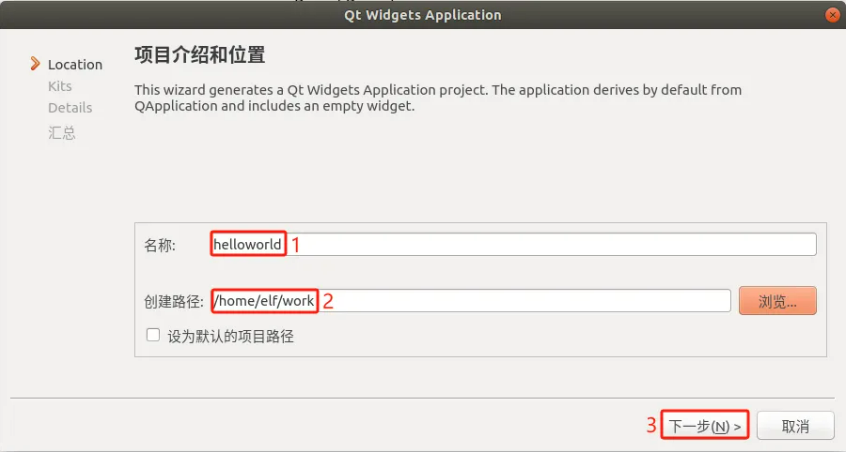
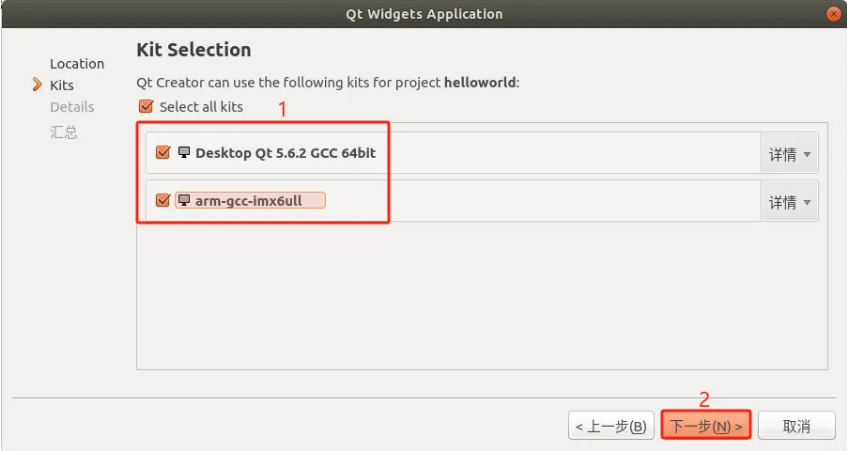
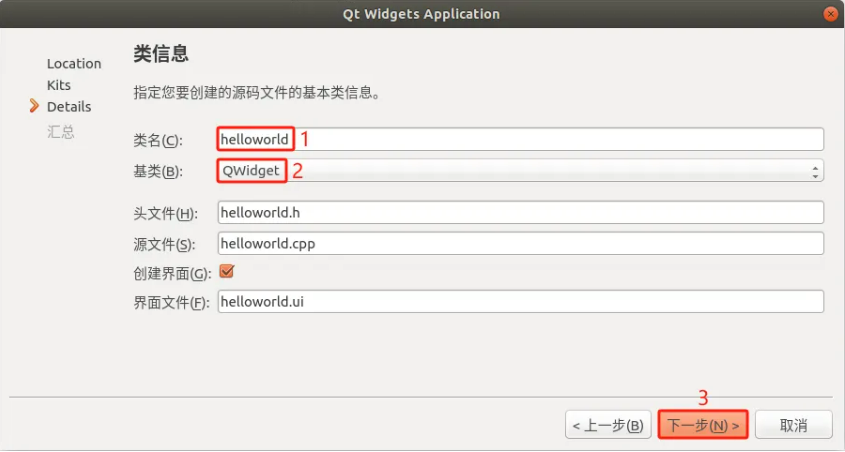
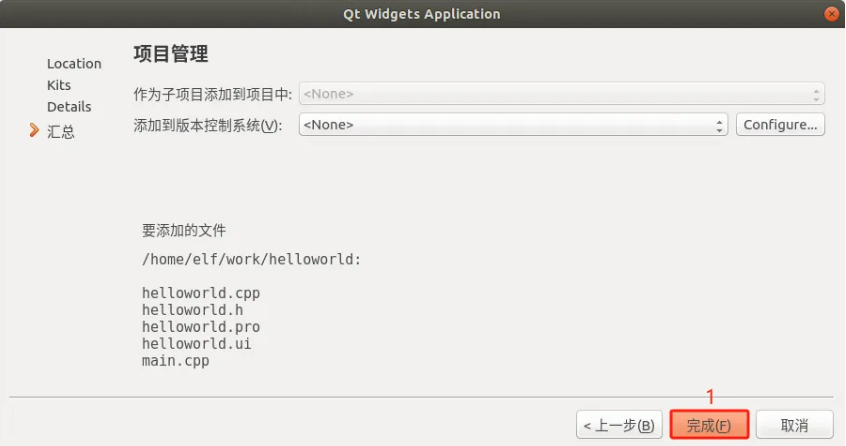
4、編譯(1)單擊左側“項目”按鈕,選擇編譯配置為arm-gcc-imx6ull的方式,取消選中Shadow build:
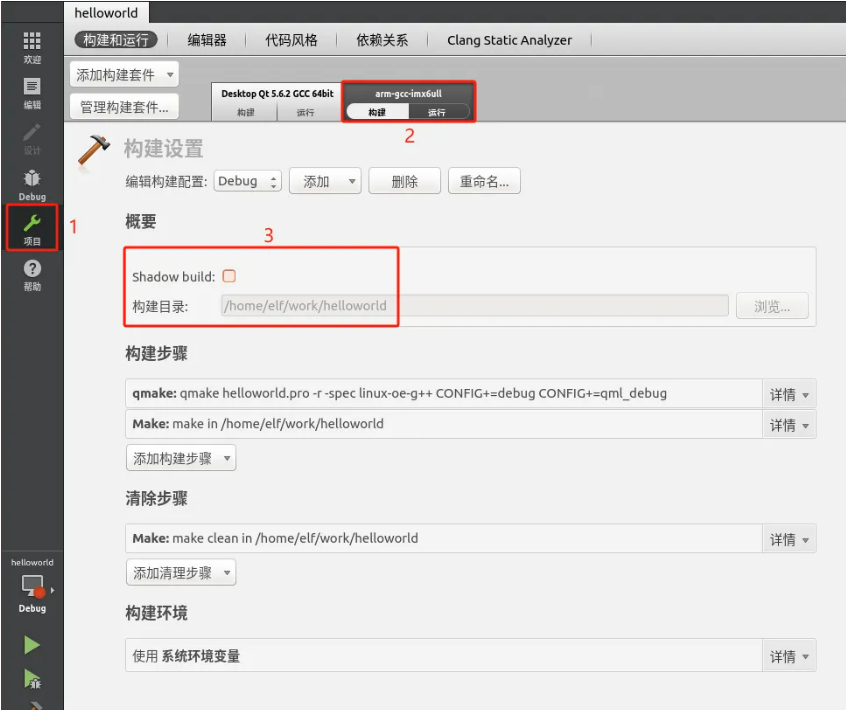
(2)單擊“構建”,選擇“構建所有項目”,可以在/home/elf/work/helloworld目錄下看到編譯生成的應用程序:

(3)把helloworld二進制文件拷貝到ELF 1開發板的/home/root路徑下進行測試:
root@ELF1:~# cp /run/media/sda1/helloworld . root@ELF1:~# sync root@ELF1:~# export DISPLAY=:0.0 root@ELF1:~# ./helloworld
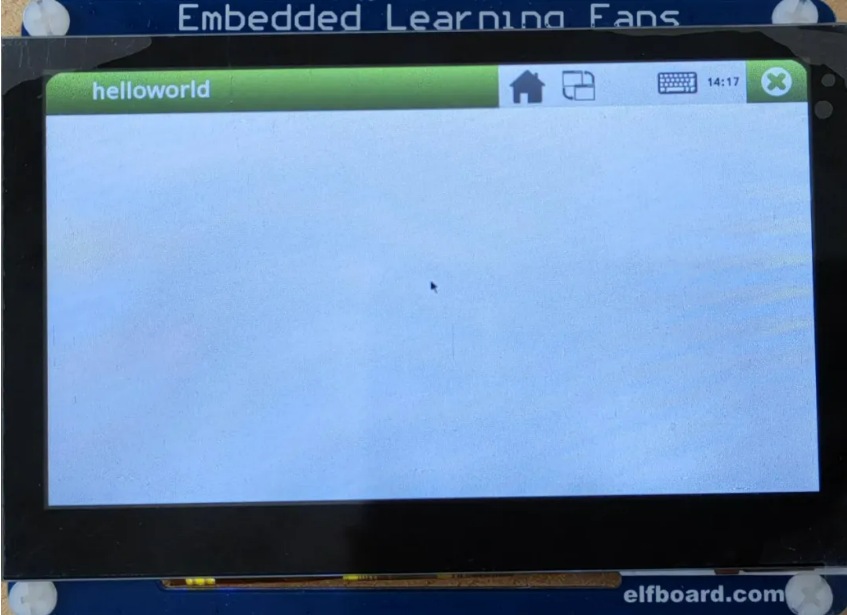
QtCreator遠程調試
1、保證開發環境與開發板之間能夠互相Ping通
(1)將開發環境設置為橋接模式,單擊“虛擬機”,選擇“設置”,單擊“網絡適配器”,網絡連接設置為橋接模式:
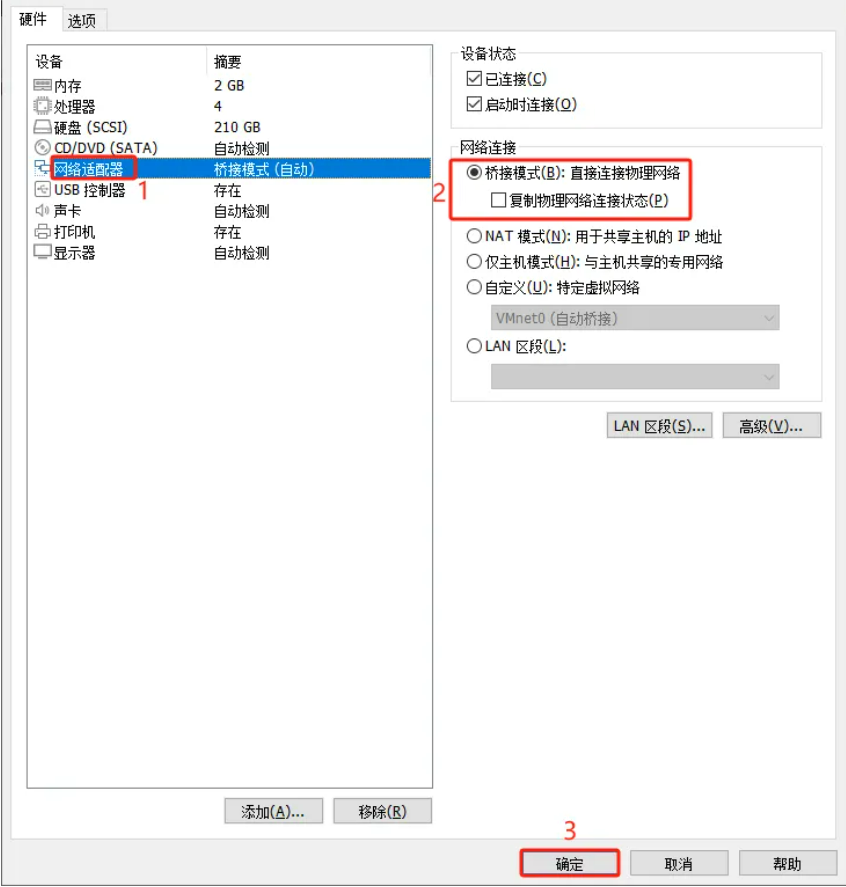
(2)設置開發環境IP:
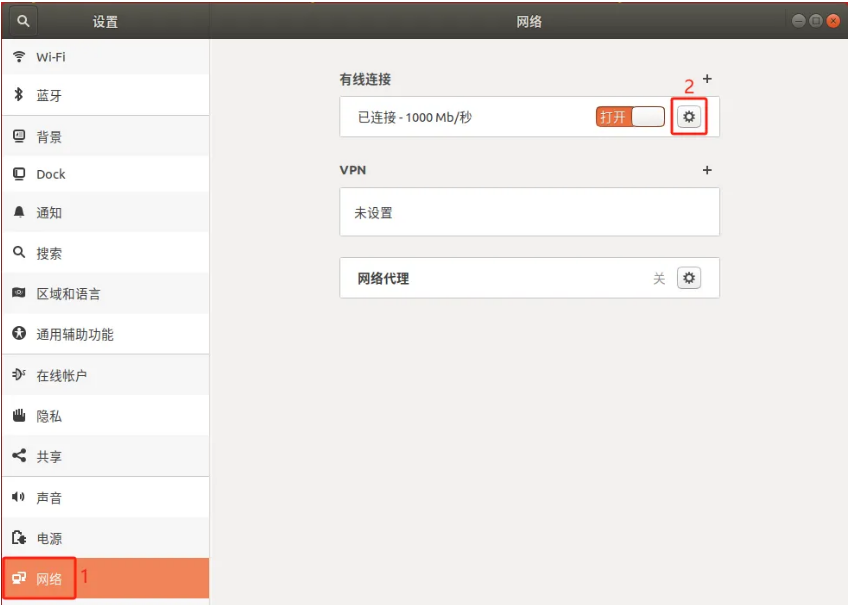
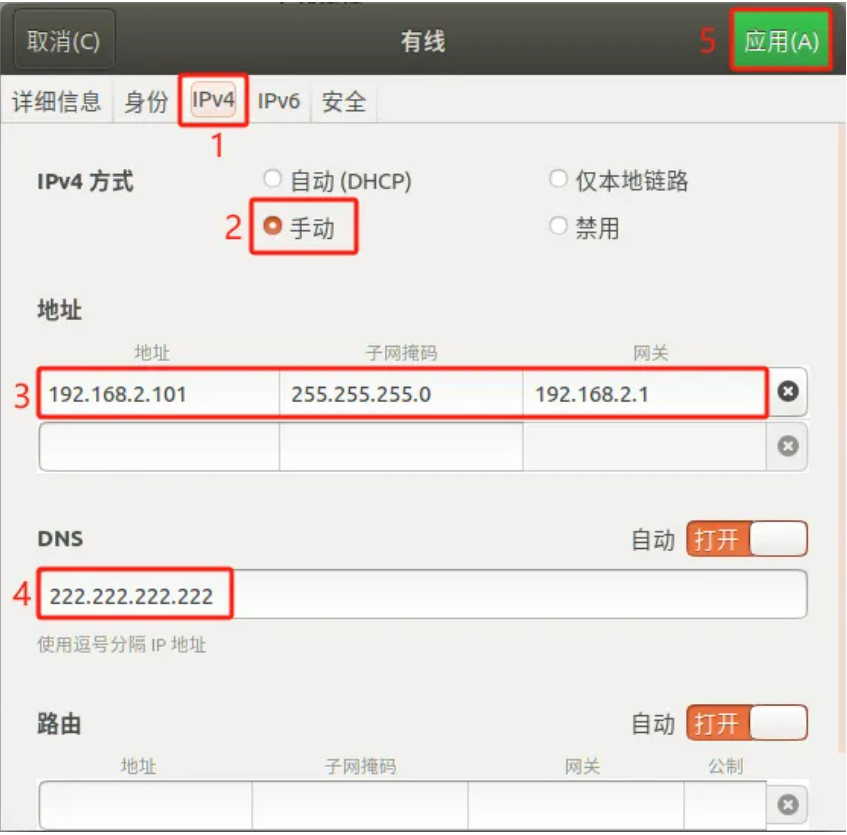
開發環境的網絡配置完成。
(3)設置ELF 1開發板IP:
root@ELF1:~# ifconfig eth0 192.168.2.99
(4)ELF 1開發板Ping開發環境,確保網絡連接正常:
root@ELF1:~# ping 192.168.2.101
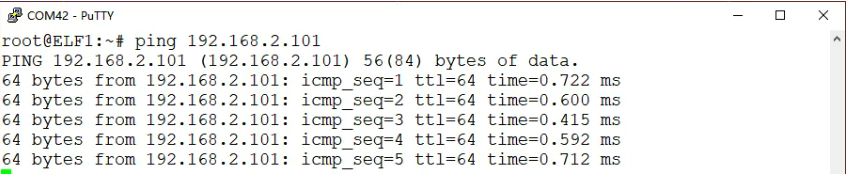
2、ELF 1開發板運行gdbserver
root@ELF1:~# gdbserver 192.168.2.101:9900 ./helloworld

3、開發環境中配置Qt Creator
(1)單擊“工具”,選擇“選項”,單擊“設備”,單擊“添加”按鈕,按下圖進行配置:
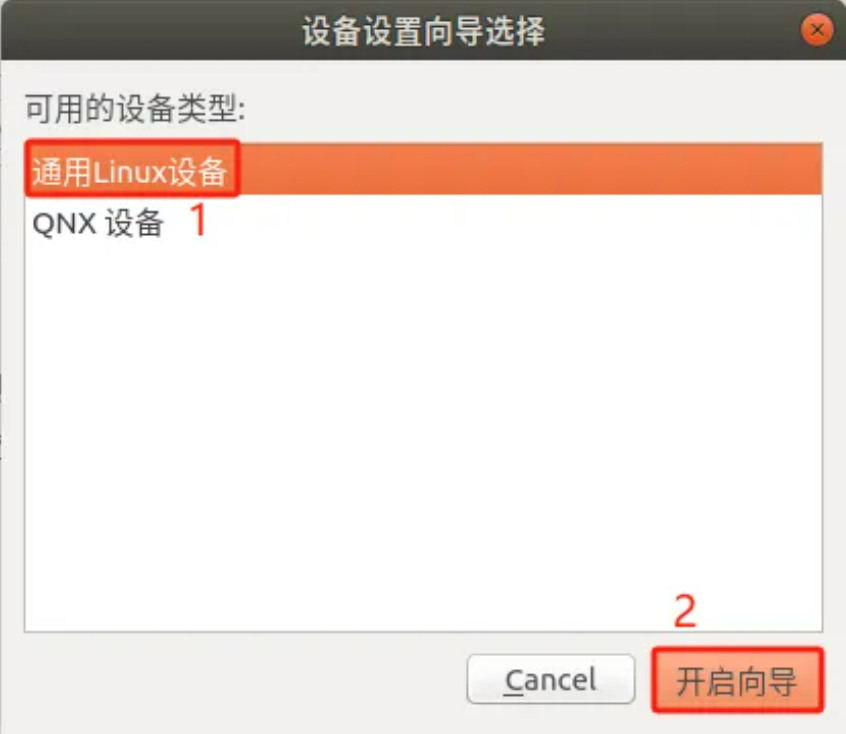
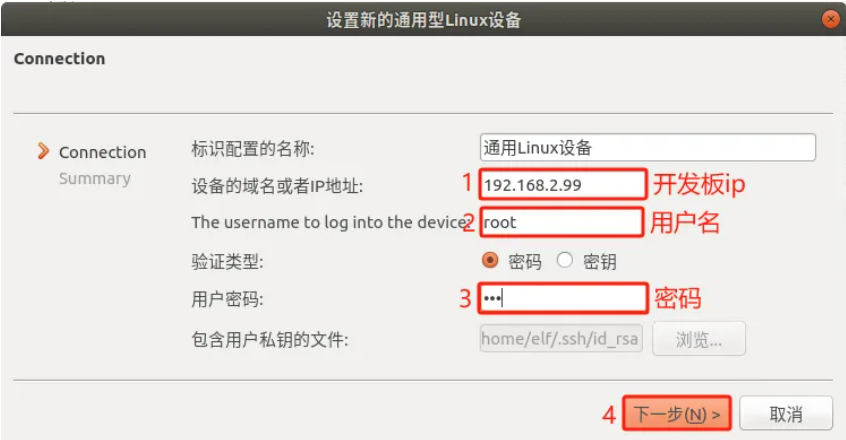
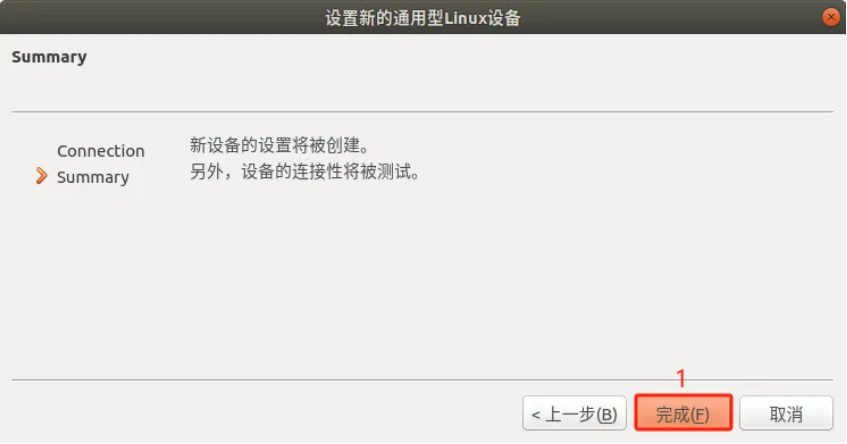
完成配置后出現如下界面,表示連接成功:
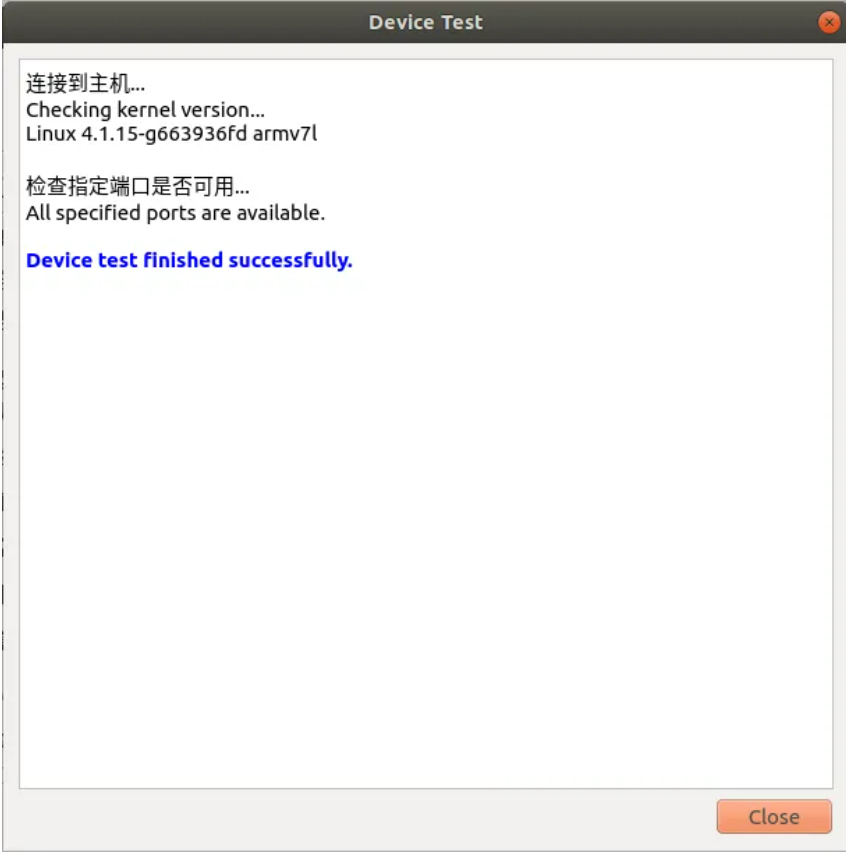
(2)單擊“Apply”,再單擊“OK”按鈕完成配置:
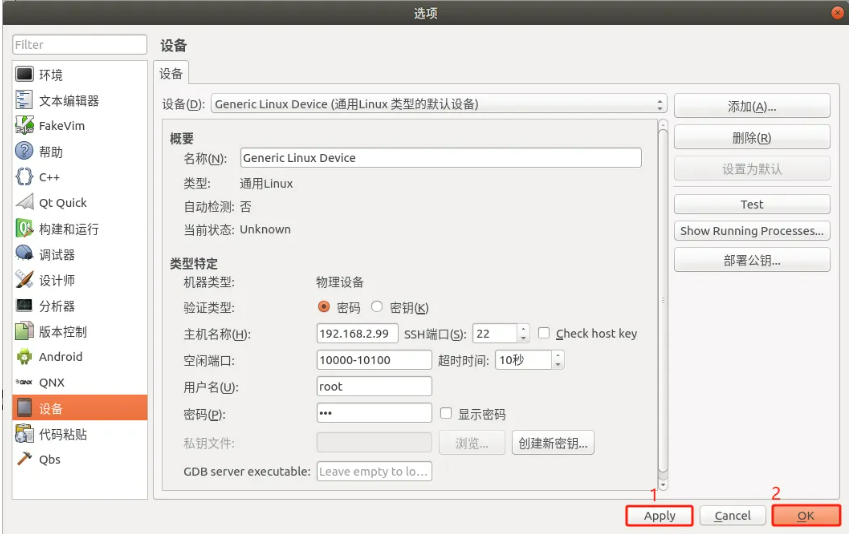
(3)單擊“工具”,選擇“選項”,單擊“構建和運行”,單擊“構建套件”,單擊“添加”按鈕,按下圖進行配置,單擊“Apply”,單擊“OK”按鈕,完成配置:
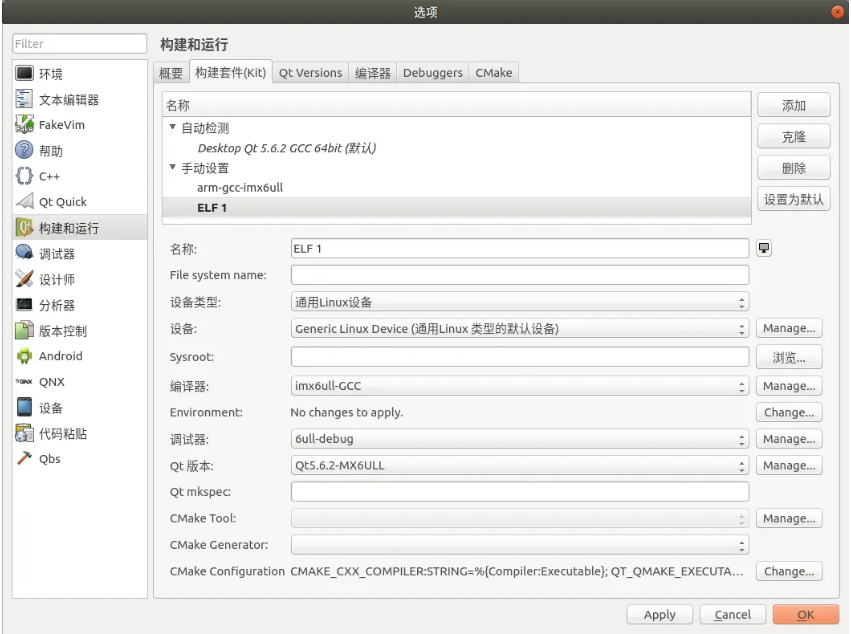
(4)單擊“調試”,選擇“開始調試”,單擊“Attach to Running Debug Server”:
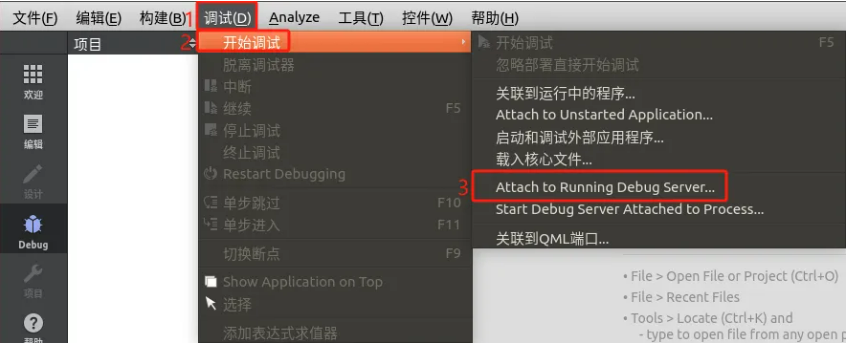
按下圖進行配置:
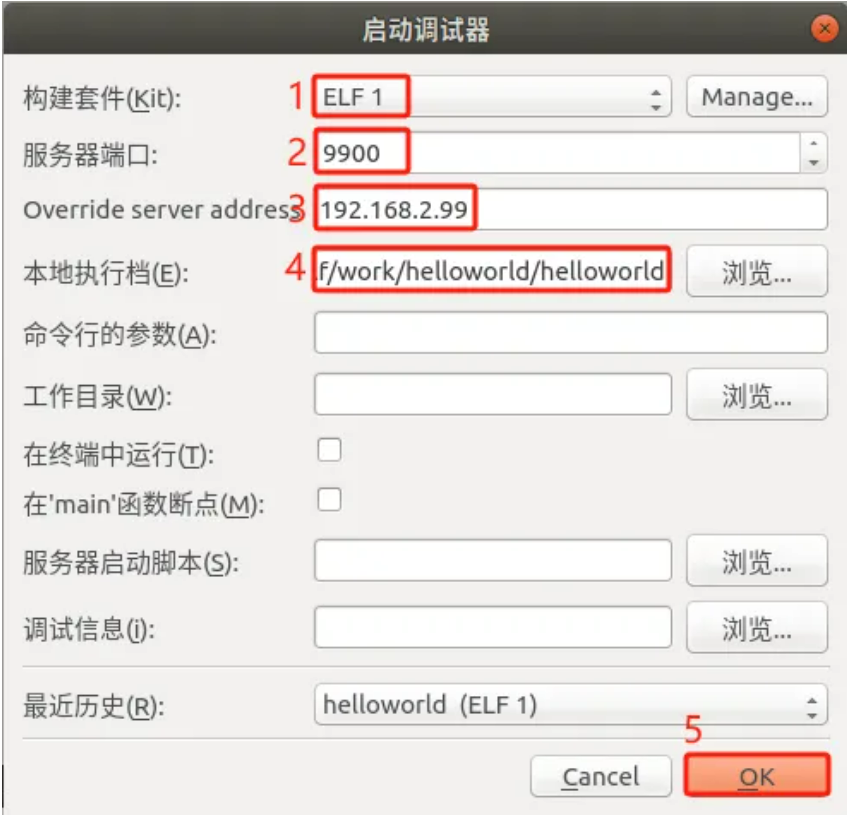
(5)調試
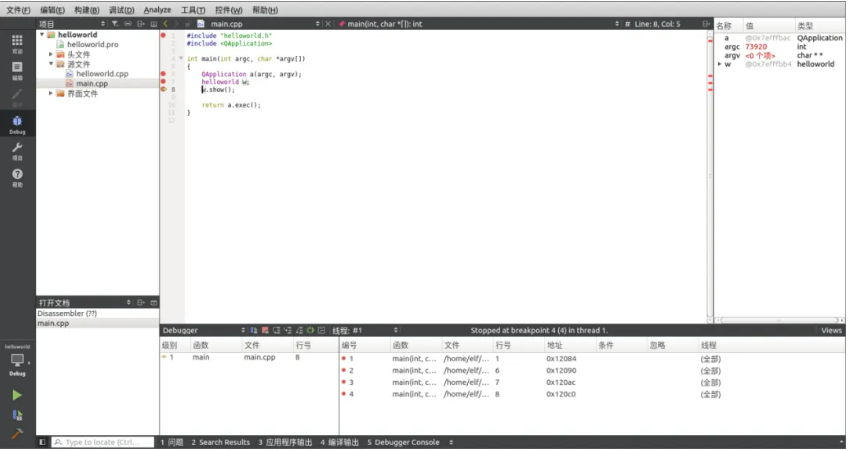
至此,各位小伙伴即可在源代碼中運用設置斷點、查閱變量狀態、單步執行等多種調試手段。這一便捷的遠程調試功能可以更高效地對遠程設備上的應用程序進行調試,從而提升整個開發流程的速度,并保障了代碼的質量與運行穩定性。
(聲明:以上開發環境及相關文檔資料僅作參考學習使用)
-
單片機
+關注
關注
6043文章
44622瀏覽量
638522 -
嵌入式
+關注
關注
5092文章
19177瀏覽量
307650 -
學習開發板
+關注
關注
0文章
10瀏覽量
303
發布評論請先 登錄
相關推薦
Linux系統中搭建Qt Creator開發環境
飛凌嵌入式ElfBoard ELF 1板卡-在ELF 1開發環境中使用QT Creator進行遠程調試
嵌入式學習-飛凌嵌入式ElfBoard ELF 1板卡-在ELF 1開發環境中使用QT Creator進行遠程調試
Qt Creator是如何與MCU進行連接的
在Ubuntu16.04.2 LTS中安裝Qt Creator開發工具
i.MX6ULL——ElfBoard ELF1板卡 編譯并運行qt應用的方法
嵌入式學習——ElfBoard ELF1板卡 編譯并運行qt應用的方法
使用Qt Creator遠程調試部署應用到嵌入式linux開發板

嵌入式Linux開發環境搭建-(5)安裝和配置Qt Creator開發工具





 在ELF 1開發環境中使用Qt Creator進行遠程調試
在ELF 1開發環境中使用Qt Creator進行遠程調試
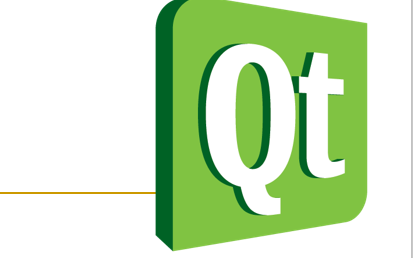
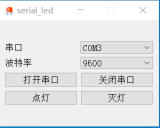










評論